iPhoneには、以前からバッテリの劣化を予防する「バッテリー充電の最適化」という機能がありました。iPhone がある程度長い時間、充電器に接続されることが予測されるときに、80%以降の充電を遅らせる機能です。
iOS 18では、「バッテリー充電の最適化」とは別のバッテリ劣化防止機能として、「充電上限」が登場しました。この機能はiPhone 15以降のモデルで利用できます。「充電上限」は、名前の通り、充電の最大容量を制限してくれるので、満充電(100%)になりません。満充電状態が続くとリチウムイオンバッテリは劣化が進行しやすいため、その状態を設定で回避することで、長寿命化が期待できます。ただ、1回の充電容量自体は減ってしまうので注意が必要です。長時間の利用する予定があるときは、一時的に上限を100%にすることも可能です。
iOS 18の新機能「充電上限」の設定方法。「バッテリー充電の最適化」との併用はできません!
充電上限のパーセンテージを設定する手順


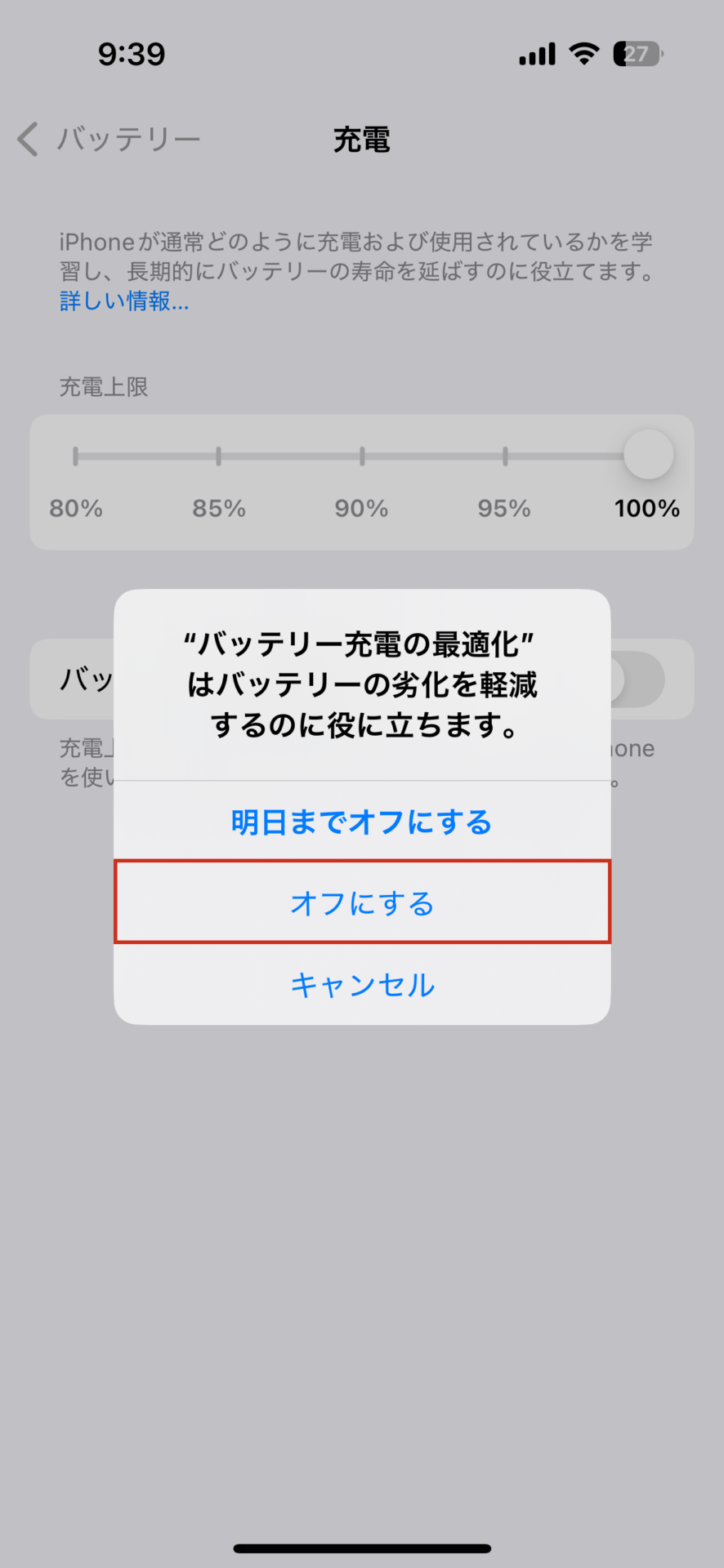
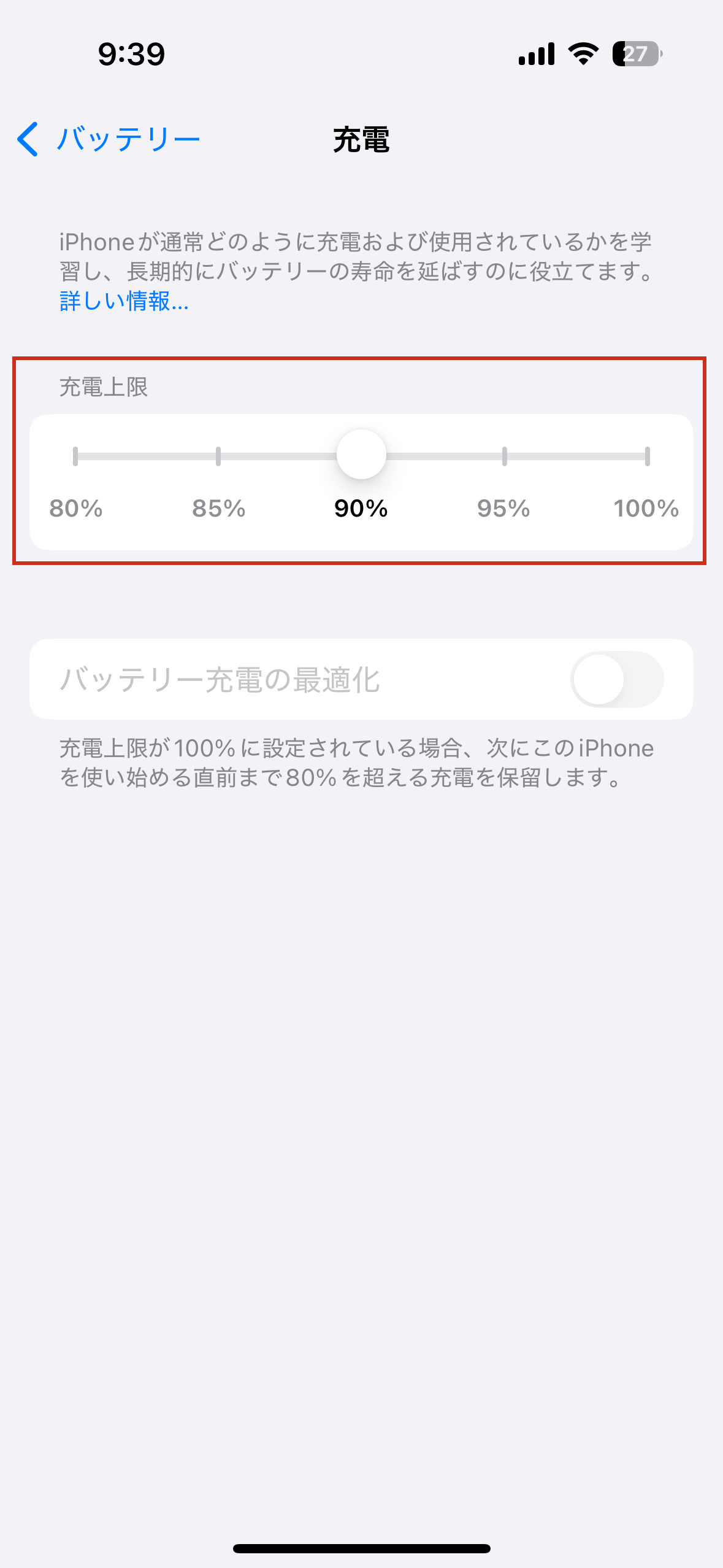
充電上限の設定を解除し、「バッテリー充電の最適化」をオンにする手順


おすすめの記事
著者プロフィール










![フリーアナウンサー・松澤ネキがアプリ開発に挑戦![設計編]【Claris FileMaker選手権 2025】](https://macfan.book.mynavi.jp/wp-content/uploads/2025/06/C5A1875_test-256x192.jpg)